CAD怎么用拉伸工具来建立三维实体?
溜溜自学 室内设计 2022-09-26 浏览:482
大家好,我是小溜,CAD软件可以用于绘制二维制图和基本三维设计,通过拉伸来创建三维实体,可以定义方向等参数创建丰富的三维图形,非常的简单,下面我们就来学习CAD怎么用拉伸工具来建立三维实体的吧!
如果您是第一次学习“CAD”那么可以点击这里,免费观看CAD最新课程>>
工具/软件
硬件型号:机械革命极光Air
系统版本:Windows7
所需软件:CAD2010
方法/步骤
第1步
打开cad,点击工具栏的绘制圆工具,如下图。
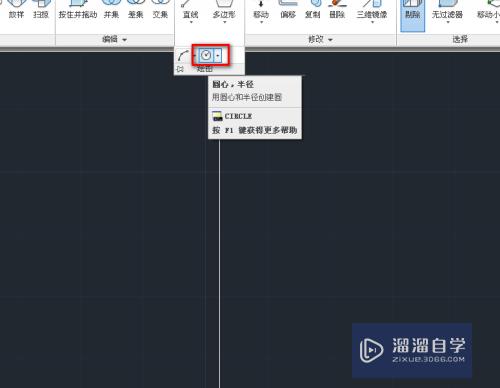
第2步
在作图区绘制一个圆形,如下图。
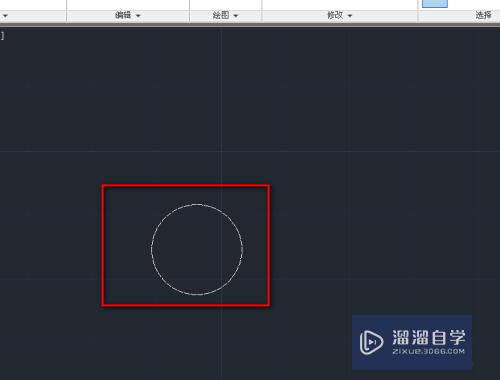
第3步
点击工具栏的拉伸工具,如下图。
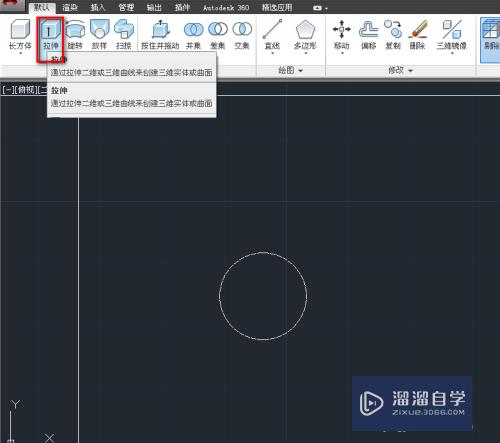
第4步
在命令行里输入so选择实体创建,如下图。
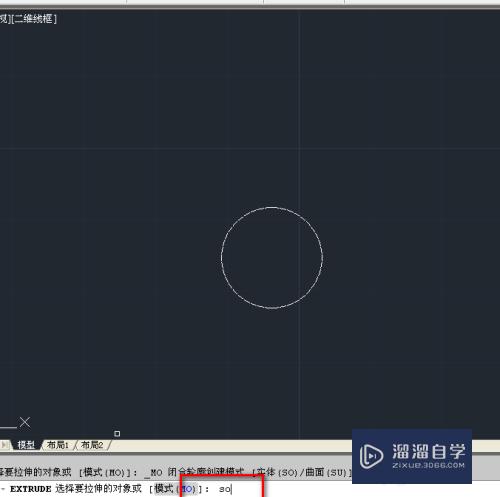
第5步
选择圆作为拉伸对象,如下图。

第6步
我们可以直接输入按照高度来拉伸,也可以选择对应项目拉伸,这里默认,如下图。
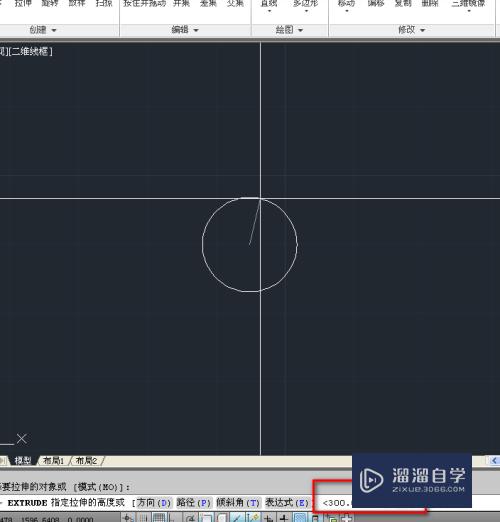
第7步
调整视图来查看结果,如下图。
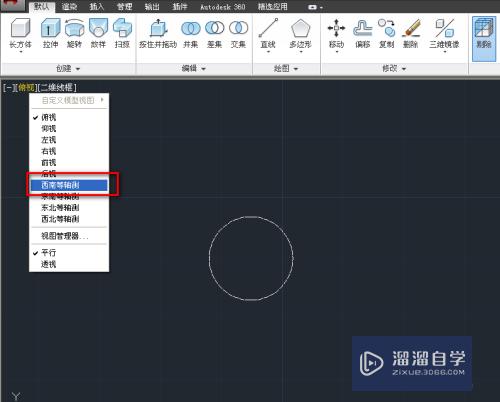
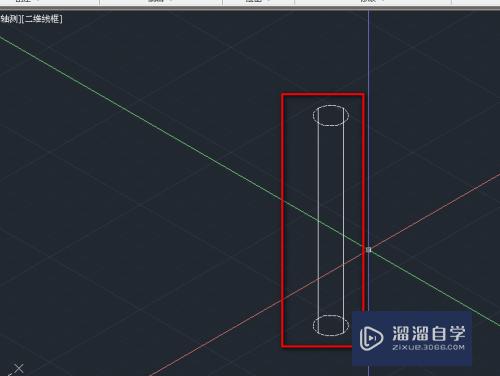
注意/提示
希望“CAD怎么用拉伸工具来建立三维实体?”这篇文章能给大家带来一些帮助,如果大家觉得内容有点晦涩难懂的话,建议动手实操!想要了解更多内容也可以关注溜溜自学网。
相关文章
距结束 05 天 01 : 15 : 32
距结束 00 天 13 : 15 : 32
首页









